随着手机应用日益丰富多样,存储空间成为用户关注的重要问题之一,而小米手机作为一款备受喜爱的智能手机品牌,也为用户提供了一种便利的解决方案,即将应用存储到SD卡。通过这一功能,用户可以将繁多的应用程序转移到SD卡上,从而释放手机内部存储空间,提升手机运行速度。小米手机如何实现这一操作呢?接下来我们将一起探讨小米手机中应用存储到SD卡的方法和注意事项。
小米手机如何将应用存储到sd卡
步骤如下:
1.点击手机上的设置。
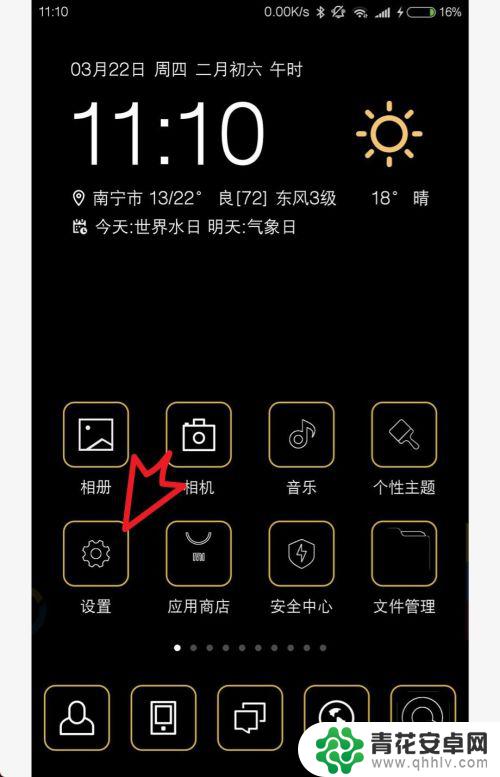
2.在设置点击更多设置。
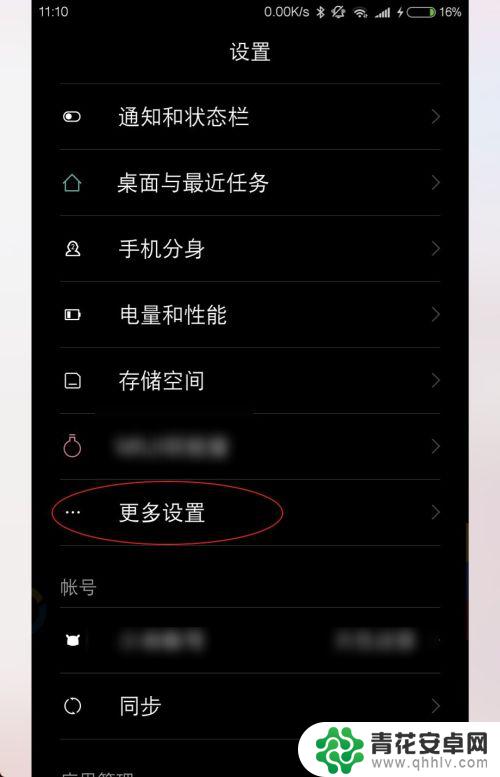
3.找到开发者选项,没有找到的则进入全部参数。点击版本多次即可。
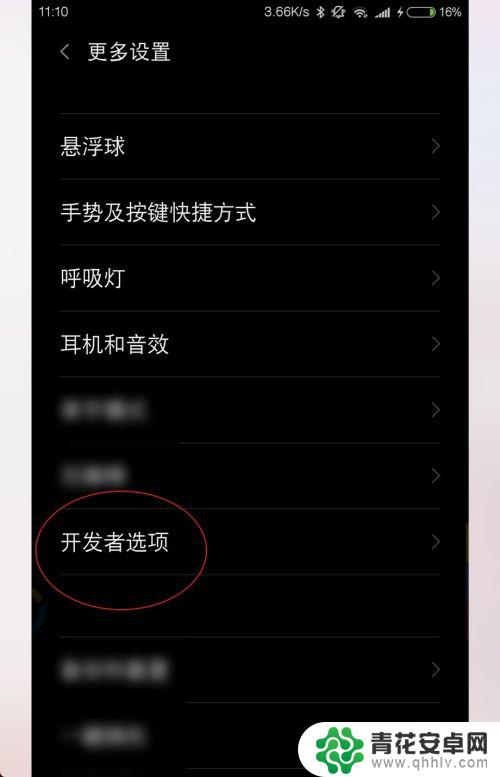
4.打开开发者选项,并打开强制允许将应用写入外部存储设备选项。
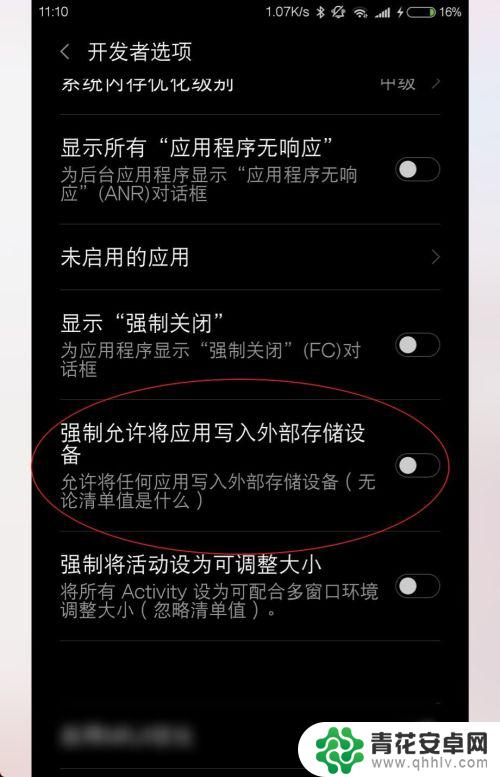
5.安装第三方的软件,即下载本经验的软件并打开它。
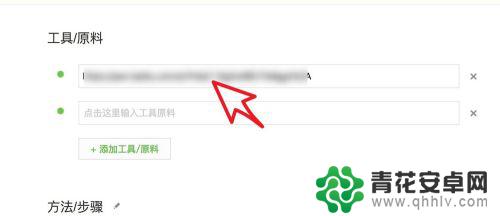
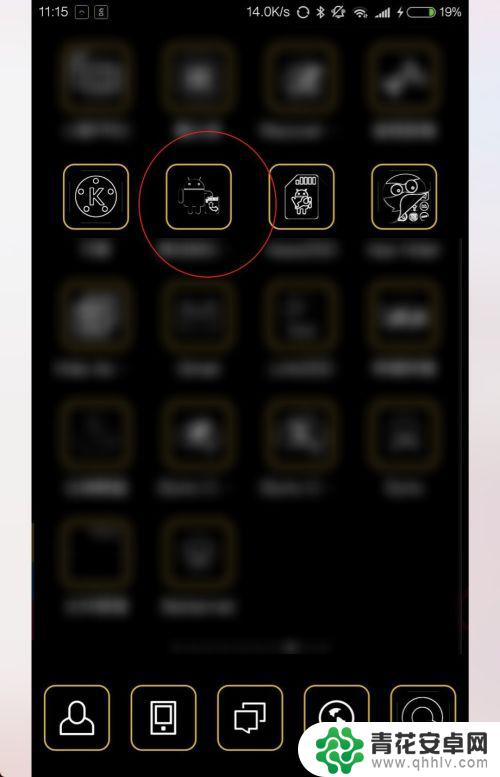
6.然后进入软件点击图一的<,选择移动到sd卡,选择对应的软件进行移动即可。
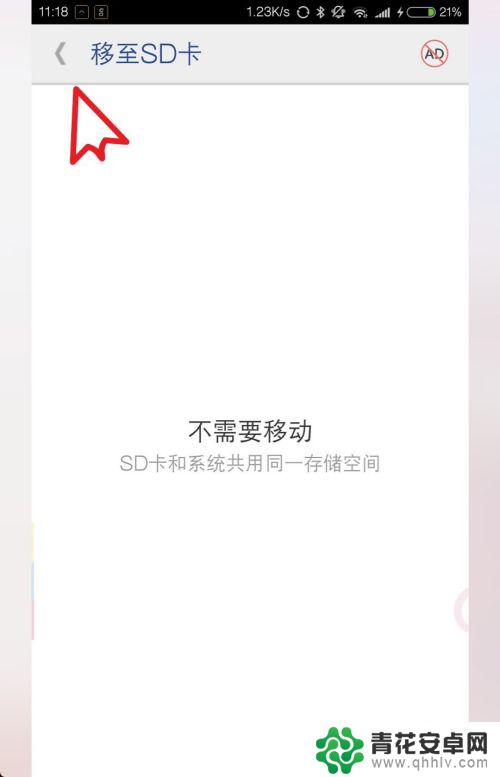
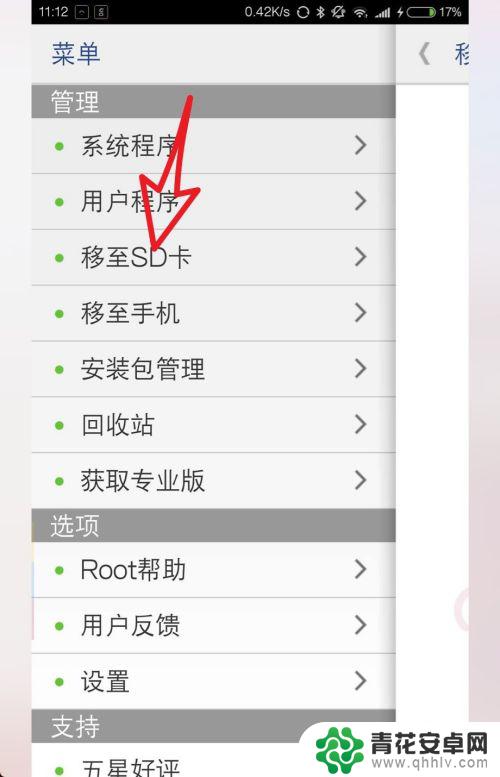
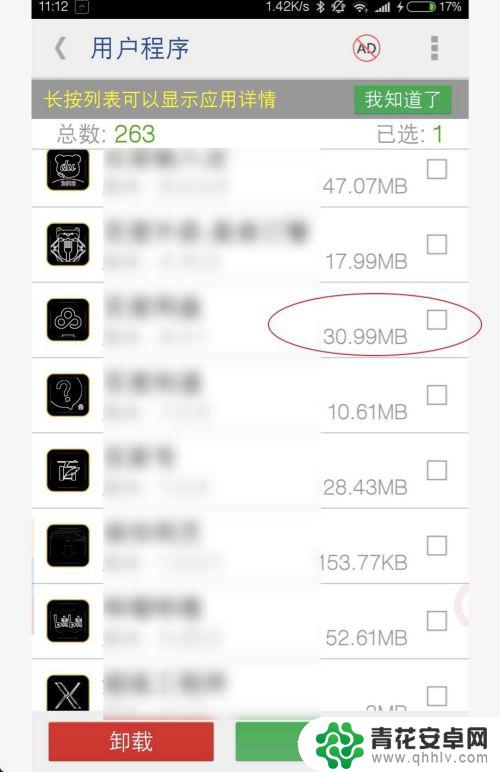
以上是关于如何在小米手机上存储应用程序的全部内容,如果您遇到这种情况,可以按照以上方法解决,希望对大家有所帮助。










